Predpoklady
Uistite sa, že máte vo svojom počítači nainštalovanú akúkoľvek distribúciu operačného systému Linux. V našom príklade máme Ubuntu 20.04 nainštalovaný a používaný na tento účel. Používatelia musia mať obsadené konto užívateľa root alebo mať právo na čokoľvek.
Nainštalujte UFW
Vo veľmi ranom štádiu sa musíte ubezpečiť, že máte vo svojom Ubuntu 20 nainštalovaný a nakonfigurovaný firewall UFW.04 Systém Linux.
Teraz otvorte shell príkazového riadku z bočnej oblasti Aktivita v hornej časti pracovnej plochy alebo na to môžete použiť klávesovú skratku Ctrl + Alt + T. Pokiaľ nemáte UFW nainštalovaný, môžete tak urobiť pomocou nižšie uvedených pokynov v shelli. Príkaz sudo vyžaduje vaše užívateľské heslo sudo na inštaláciu pomôcky UFW v Ubuntu 20.04 Linuxová distribúcia. Napíš svoje heslo a na svojom stroji klepni na kláves „Enter“.
$ sudo apt nainštalovať ufw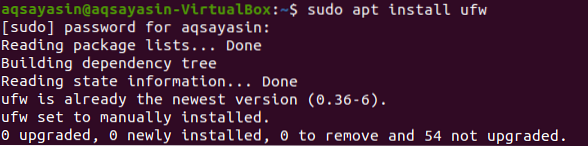
Môžete tiež použiť nasledujúci príkaz na inštaláciu UFW s malou zmenou. Môžete vidieť, že UFW je nainštalovaný na našom Ubuntu 20.04 Systém Linux.

Skontrolujte stav UFW
Po ukončení procesu inštalácie môžete konečne skontrolovať stav aktivácie brány firewall UFW. Na tento účel musíme použiť jednoduchý príkaz sudo, za ktorým nasledujú slová „ufw“ a „status“, ktoré sú zobrazené nižšie. Výstupná snímka ukazuje, že brána firewall UFW je momentálne zakázaná alebo neaktívna.
stav $ sudo ufw
Povoliť bránu firewall UFW
Aby sme ho mohli ďalej používať, musíme ho najskôr povoliť pomocou príkazu sudo spolu so slovami „ufw“ a „enable“, ako sú uvedené na snímke nižšie. Váš firewall je teraz správne aktivovaný a je pripravený na použitie.
$ sudo ufw povoliť
Môžeme znova skontrolovať stav brány firewall UFW pomocou starého príkazu stavu, ako je uvedené nižšie. Môžete si pozrieť výstup, ktorý naznačuje, že brána firewall UFW nie je aktivovaná.
stav $ sudo ufw
Keď je VPS nastavený pre IPv6, nezabudnite absolútne potvrdiť, že UFW je nastavený tak, aby zvládal aj IPv6, aby mohol vzájomne prispôsobovať IPv4 aj politiky brány firewall IPv6. Ak to chcete urobiť, postupujte podľa nasledujúcich pokynov na prístup k konfiguračnému súboru brány firewall UFW:
$ sudo vi / etc / dfault / ufw
Zobrazí sa nasledujúce výstupné okno. Vidíte, že už je nastavený na „IPv6“, takže nemusíme nič meniť. Stačí stlačiť „: q:“ a súbor ukončiť.
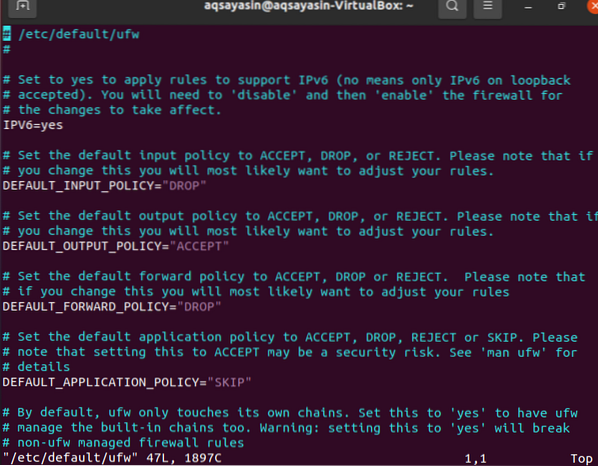
Predvolené nastavenia
Definovanie určitých predvolených pravidiel pre prijímanie a odmietanie pripojení patrí medzi aspekty, ktoré môžu uľahčiť vytvorenie brány firewall. Štandardne je zakázaná všetka prichádzajúca komunikácia, zatiaľ čo všetka odchádzajúca komunikácia je povolená. To zaisťuje, že ktokoľvek, kto sa pokúsi prihlásiť do vašej cloudovej služby, to nebude môcť urobiť, ale akýkoľvek program spustený na serveri bude mať možnosť komunikovať s vonkajším svetom. Nasledujúce pokyny môžete použiť na zmenu predvolených nastavení UFW:


Povoliť SSH a ďalšie pripojenia
Poskytnutím pokynov v termináli príkazového riadku môžete zmeniť zásady zabezpečenia. Ak práve zapneme bránu firewall, bude obe prichádzajúce komunikácie odmietnuté. Ak ste prepojení s cloudovým serverom cez SSH, bude to výzva, pretože by ste boli odhlásení. Aby k tomu nedošlo, povolíme pripojenie SSH k našej cloudovej službe, ako je uvedené nižšie. Pripojenia sa tiež úspešne pridávajú.
$ sudo ufw povoliť ssh
Pre všeobecné aplikácie má UFW určité predvolené hodnoty. Zobrazená ilustrácia je príkaz SSH, ktorý sme použili skôr. Je to v podstate iba skratka pre:
$ sudo ufw povoliť 22 / tcp
Protokol TCP sa používa na uľahčenie komunikácie na porte 22 pomocou tejto inštrukcie. Na povolenie pripojení môžete použiť nasledujúcu inštrukciu:
$ sudo ufw povoliť 2222 / tcp
Skontrolovať stav
Nakoniec boli nastavené všetky spojenia. Existuje oveľa viac pripojení, ku ktorým sa môžete pripojiť, ale po pripojení SSH k nemu musíme skontrolovať stav brány firewall UFW. Na výstupe sú zobrazené pripojenia uvedené na výstupe.
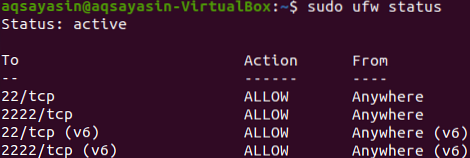
Odstrániť SSH a ďalšie pripojenia
Teraz pred odhlásením zo systému bude pravdepodobne potrebné odstrániť všetky pripojenia. Na tento účel musíme s rovnakou zmenou použiť ten istý príkaz sudo. Tentokrát sme používali slovo „vymazať“. Ak chcete odstrániť pripojenie „SSH“, vyskúšajte nasledujúci príkaz:
$ sudo ufw vymazať povoliť ssh
Teraz odstránime pripojenie pre port tcp číslo 22 nasledovne:
$ sudo ufw mazanie povoliť 22 / tcp
Potom odstránime pripojenie pre port tcp číslo 22 nasledovne:
$ sudo ufw mazanie povoliť 22 / tcp
Deaktivujeme stav brány firewall UFW pomocou rovnakého príkazu sudo ufw. Na zmenu stavu brány firewall UFW vyžaduje oprávnenie sudo.
$ sudo ufw vypnúť
Po kontrole stavu môžete zistiť, že je deaktivovaný.
stav $ sudo ufw
Záver
Snažili sme sa každý krok umožniť spojenie SSH s firewallom UFW. Dúfame, že pomocou tohto článku môžete ľahko vytvoriť ssh pripojenie.
 Phenquestions
Phenquestions


